En aquesta entrada veurem com passar el correu electrònic al OneNote i les tasques del OneNote a l’Outlook, però abans, posem-nos una mica en situació del perquè fer aquestes operacions i què m’aporten, en aquest cas, a mi personalment.
Un dels aspectes que des de fa molt de temps persegueixo és la millora en la productivitat personal. Això no vol dir fer més coses en menys temps, sinó més aviat treure’s de sobre la pressió i estrès que suposa el tenir “coses” descontrolades. Ja sigui perquè m’he oblidat d’elles, per no complir les dates de termini o simplement no planificar correctament els passos necessaris per tenir-les acabades. No és un camí fàcil, ni únic per a tothom, cadascú se l’ha de fer una mica a mida segons les seves necessitats i circumstàncies. El que funciona per alguns no pot funcionar per altres. Hi ha diferents models, gurus i guies que es poden anar aplicant en el dia a dia per aconseguir-ho. En el meu cas, intento seguir la filosofia GTD (Getting Thing Done) del David Allen. No és fàcil mantenir-la, però alguna cosa bona n’he tret que m’ha facilitat l’existència.
Una de les eines que utilitzo per centralitzar i gestionar el volum de informació és Microsoft OneNote. A l’entrada Gestionar notes amb OneNote o Evernote parlo sobre la creació de diferents llibretes per a organitzar la informació i, el cada cop més preuat, material de referència.
En aquesta entrada, us vull exposar la meva experiència amb la interacció de Microsoft OneNote i Microsoft Outlook per gestionar els correus electrònics i tasques. D’entrada poden semblar dos móns completament diferents, però que en realitat és un matrimoni perfecte.
En el meu dia a dia, són incomptables les vegades que sento: tinc un munt de correus electrònics, no trobo el què busco, no sé si ja ho he fet, ja m’has contestat el correu electrònic que t’acabo d’enviar (aquesta és molt sonada, pareu màquines que t’he enviat un correu electrònic), tinc tants missatges que no sé que fer, les bústies de correu són immenses i els usuaris no paren de fer-les créixer, etc….
I jo em pregunto, utilitzem el correu electrònic adequadament? Des del meu punt de vista, la meva resposta és rotundament NO. Més aviat s’ha convertit en un càncer a la productivitat. Un calaix de sastre on tot i va a parar: feina, propaganda, correus innecessaris, etc… Tot cap a dins el correu. Ep! I sobretot que no es perdi res.
Sota el meu punt de vista, el correu electrònic no és un magatzem de informació, sinó més aviat un sistema de missatgeria en què rebem i enviem informació. La majoria de vegades no treballem directament amb el correu electrònic, sinó que fem o se’ns demana proporcionar una sèrie de informació, que normalment extraiem o generem amb altres aplicacions (el processador de text, la fulla de càlcul, el CAD, l’aplicació ERP, etc…). I punt. És el mateix que fèiem abans de tenir el correu electrònic, rebíem cartes a la bústia o fax, els processàvem i si feia falta, tornàvem a enviar una carta o fax amb la contesta. Guardant l’original amb la resposta a l’arxiu o bé s’estripava i es llançava el que no interessava. En cap cas l’arxiu era la bústia de cartes! Amb el correu electrònic sembla ser que ho hem de barrejar tot, és la bústia de correu i arxiu a la vegada.
En el meu camí de productivitat, el que no trobo tant correcte és tenir contínuament l’aplicació de correu electrònic oberta, a no ser que la teva feina sigui exclusivament contestar correus electrònics, és una distracció monumental. Quants us sentiu identificats amb què quan arriba un correu electrònic, s’ha de deixar tot el què s’està fent per contestar-lo… Qui ha dictat aquesta norma que el correu electrònic és el més important que et pot passar? Així no som ni serem mai productius!, no acabem mai el què és important perquè no parem d’anar rebent, contestar o arxivar correus electrònics contínuament. Fem una pausa, tanquem l’aplicació de correu electrònic. No passa res per no contestar en 4 hores un correu electrònic, no es mor ningú. Si és un tema urgent, no patiu que hi ha altres mètodes de comunicació que us ho faran saber de seguida (el telèfon, la comunicació oral), però no pas un correu electrònic.
Aclarint conceptes
Després d’aquesta “petita” introducció per posar-nos en situació. Vull deixar clar els conceptes que utilitzo en aquests context i que es poden confondre en l’ús de les aplicacions:
- Correu electrònic. Són els missatges que enviem i rebem per comunicar informació.
- Agenda. Les accions que s’han de fer en un dia i hora concrets amb dues o més persones. Reunió d’equip, visita al metge, reunió amb el client…
- Tasques. Les accions que he de fer jo mateix o que he delegat a una altra persona, que tenen una data d’inici i venciment.
- Notes. Anotacions, esbossos, els post-its, etc…
- Arxiu. El que cal guardar, normalment classificat per temes (client, proveïdor, projecte, etc…) per recuperar quan faci falta.
Per posar en solfa tots aquests conceptes utilitzo les aplicacions Microsoft Outlook i Microsoft OneNote combinades.
- Microsoft Outlook per gestionar el correu electrònic, l’agenda i les tasques. És l’aplicació que només s’obre quan és necessari per apuntar cites a l’agenda, contestar un correu electrònic o revisar els correus electrònics nous (dos cops al dia). La resta de temps està ben tancada per poder desenvolupar la feina important de cada dia.
- Microsoft OneNote per l’arxiu, material de referència, anotacions, fitxes de projectes, etc… En definitiva em serveix per organitzar tota la informació fora dels fitxers de processador de text, fulla de càlcul, diagrames, etc… És el meu gran magatzem. Què rebo un correu electrònic que m’implica fer una tasca concreta, directe al OneNote. Què s’han de prendre apunts durant un curs, directe al OneNote. Què he pres notes manuscrites en una reunió, escanejat i directe al OneNote. Què estic pensant i escrivint l’esbós d’aquest article, ja ho estic fent des del OneNote. Què tinc tasques relacionades amb la gestió familiar compartides amb la meva dona, ho portem des del OneNote (ella amb un Mac). Què s’han de programar les dates de venciment de tasques a l’Outlook, des del OneNote, etc… Vaja què actualment no sabria viure sense aquesta aplicació, és el meu gestor d’informació. L’única aplicació que està oberta tot el dia, perquè em permet disposar de tota la informació necessària per treballar i poder-ho fer sense distraccions innecessàries.
Del correu electrònic al OneNote
Passant una mica a la pràctica que aquí hi ha molta lletra… Un exemple de com passar els correus electrònics de l’Outlook al OneNote amb un cop de clic.
Primer que tot, cal informar al OneNote què ha de fer quan se li enviï informació provinent d’un correu electrònic de l’Outlook. En definitiva, on ha de crear la pàgina que contindrà aquesta informació. En quina llibreta i secció. Per no confondre-ho amb les coses amb les que ja hi estic treballant o les que tinc arxivades, envio tota aquesta informació a una única secció: la Safata d’Entrada, el Inbox. Des d’on, més endavant, podré moure-ho a la llibreta i/o secció que li correspongui, ja sigui la de Coses per fer avui, Delegat, o bé a la seva carpeta on es queda arxivat (pel material de referència).
Obrir Microsoft OneNote, al bloc de notes que vulguem utilitzar per guardar aquesta informació, clicar a la pestanya + per crear una nova secció.
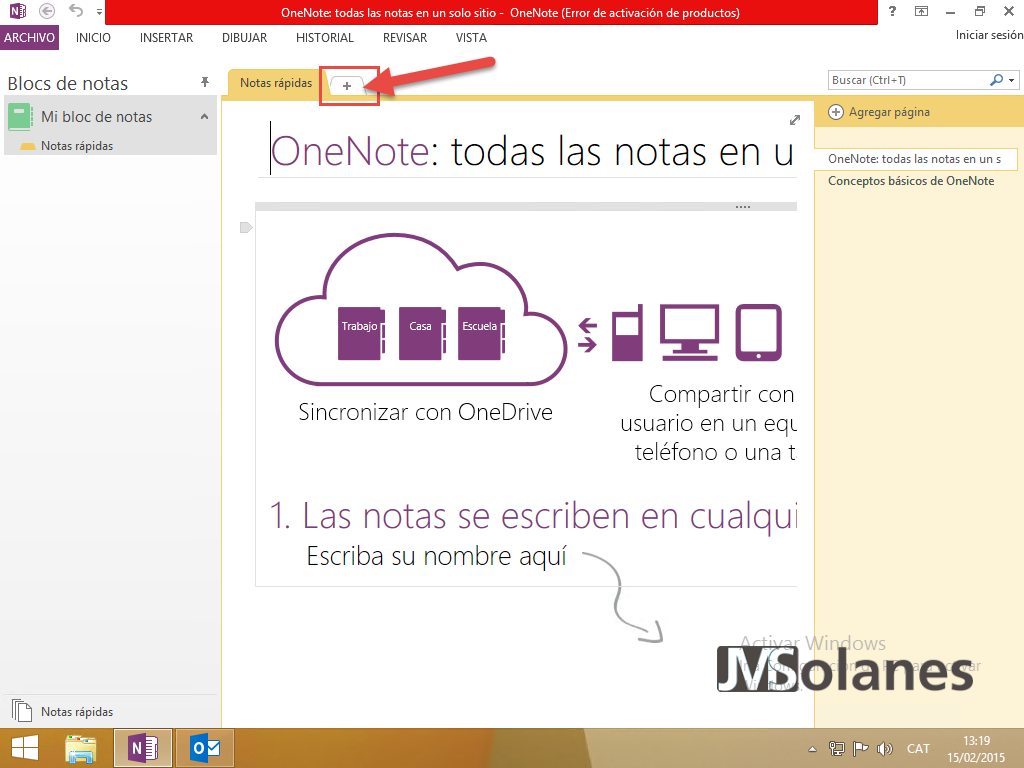
Indicar com a nom de la nova secció Safata ENTRADA i prémer la tecla Intro.

Des de Microsoft OneNote es pot personalitzar que aquesta secció sigui la de defecte per guardar el que s’envia des de l’Outlook. Per fer-ho, clicar al menú Fitxer.

Al menú que apareix a l’esquerra, seleccionar Opcions.

Surt una nova finestra amb les diferents opcions de personalització de l’aplicació. Al menú de l’esquerra, clicar a Enviar a OneNote que és la que ens interessa en aquests moments.
A la secció d’elements de Microsoft Outlook, per defecte, sempre pregunta on enviar les coses. Està bé, però pot ser molest i lent.

En el seu lloc, prefereixo que quan tinc un correu electrònic, l’enviï directament a la secció de Safata d’Entrada. D’aquesta manera tinc tota la informació pendent de fer-hi alguna cosa al mateix lloc. Per tant, en l’opció Missatges de correu electrònic, clicar al desplegable i seleccionar l’opció Establir ubicació predeterminada.

En el llistat de blocs i seccions, seleccionar la secció que s’ha creat abans: Safata ENTRADA i clicar el botó Acceptar.

Es pot repetir el procés pels altres elements. Personalment, ho envio tot a la mateixa secció Safata Entrada, d’aquesta manera evito tenir la informació pendent de fer alguna cosa escampada per diferents llocs. Clicar el botó Acceptar quan ho tinguem tot al nostre gust.
Ara, quan rebi un correu electrònic a l’Outlook que exigeix fer alguna tasca posterior al respecte, simplement el selecciono i clico al botó OneNote.

El sistema crea una nova pàgina a la secció que s’ha definit per defecte, indicant com a títol l’assumpte del correu electrònic i afegint tot el contingut del mateix. D’aquesta manera tinc tota la informació necessària al OneNote sense necessitat d’haver d’obrir i buscar pels correus electrònics.
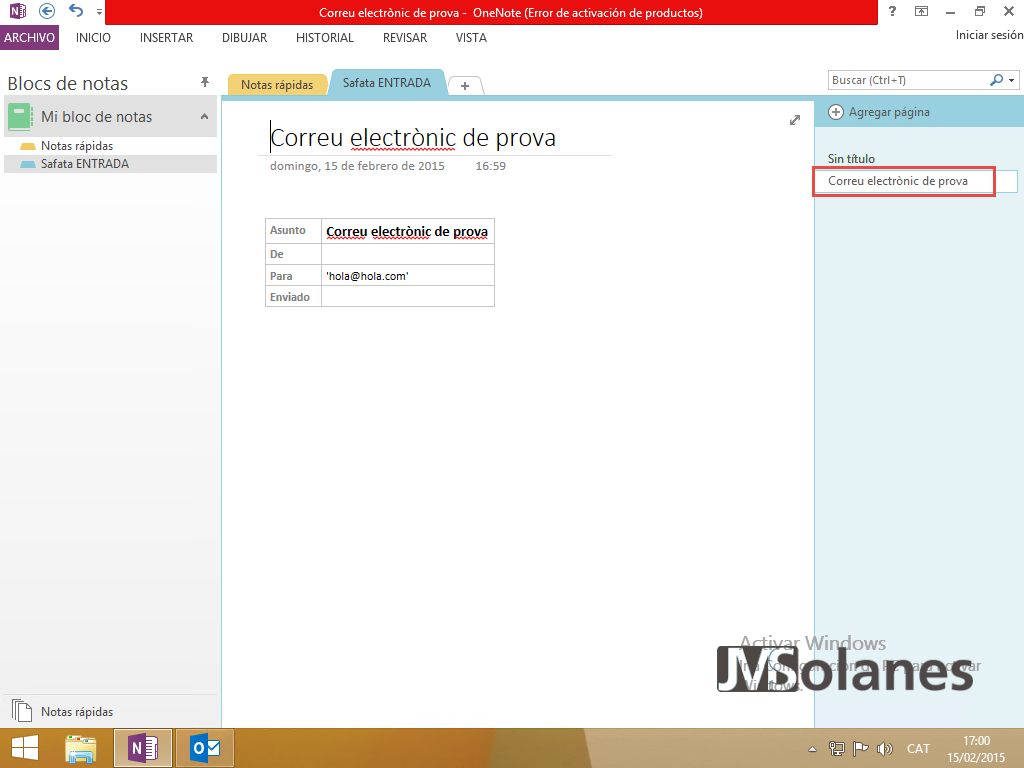
De les tasques del OneNote a l’Outlook
Fem-ho al revés, ara resulta que tinc un projecte, per exemple, escriure l’entrada del blog. Per això, creo una nova secció que sigui Entrades Blog.

Puc omplir la secció de pàgines i pàgines amb les diferents idees, material de referència, fotos, etc… per poder escriure l’article del blog. Tot al mateix lloc ben organitzat.

Però també, hi tinc una pàgina amb les diferents tasques que s’han de fer. La famosa llista de tasques per anar completant i que gestiono des del OneNote perquè és on hi tinc tot el relacionat amb el projecte. El control de la llista el puc portar des del OneNote, com si d’una llista d’anar tatxant es tractés, mitjançant l’etiqueta de tasca pendent.
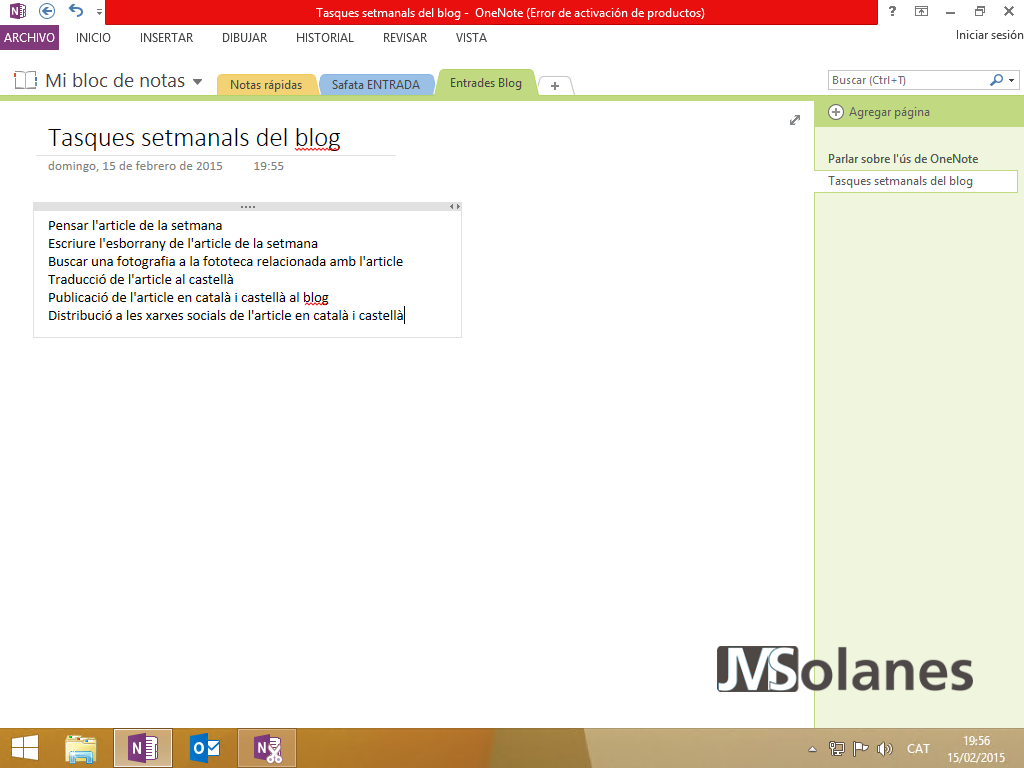
Al menú Inici de OneNote, es troben les etiquetes per diferenciar o marcar les tasques. Col·locant el cursor d’inserció de text damunt de la línia que es vol etiquetar, seleccionar l’etiqueta de tasca pendent.

OneNote, afegeix l’etiqueta d’un requadre abans de cada línia.

Clicant sobre el requadre es marca la tasca com a completada.

No obstant, si ho deixem així, no tenim recordatoris ni dates d’inici ni de venciment. Hem d’accedir a la llista per a consultar-la. OneNote no és per fer aquestes tasques de programació. Tenim una aplicació millor que ho fa: Microsoft Outlook. A l’Outlook hi tenim tot el relacionat amb cites i dates, per tant, en té un control més exhaustiu. Cal enllaçar les tasques del OneNote a l’Outlook, com?
Tornem a situar-nos damunt la tasca en qüestió. Al menú Inici del OneNote, hi ha un desplegable Tasques d’Outlook que permet fer aquest enllaç entre les dues aplicacions. Clicar, per exemple, l’opció Avui per assignar la tasca amb data de venciment avui.

S’afegeix una etiqueta d’una banderola al principi de la tasca, indicant que està programada a l’Outlook amb venciment per avui.
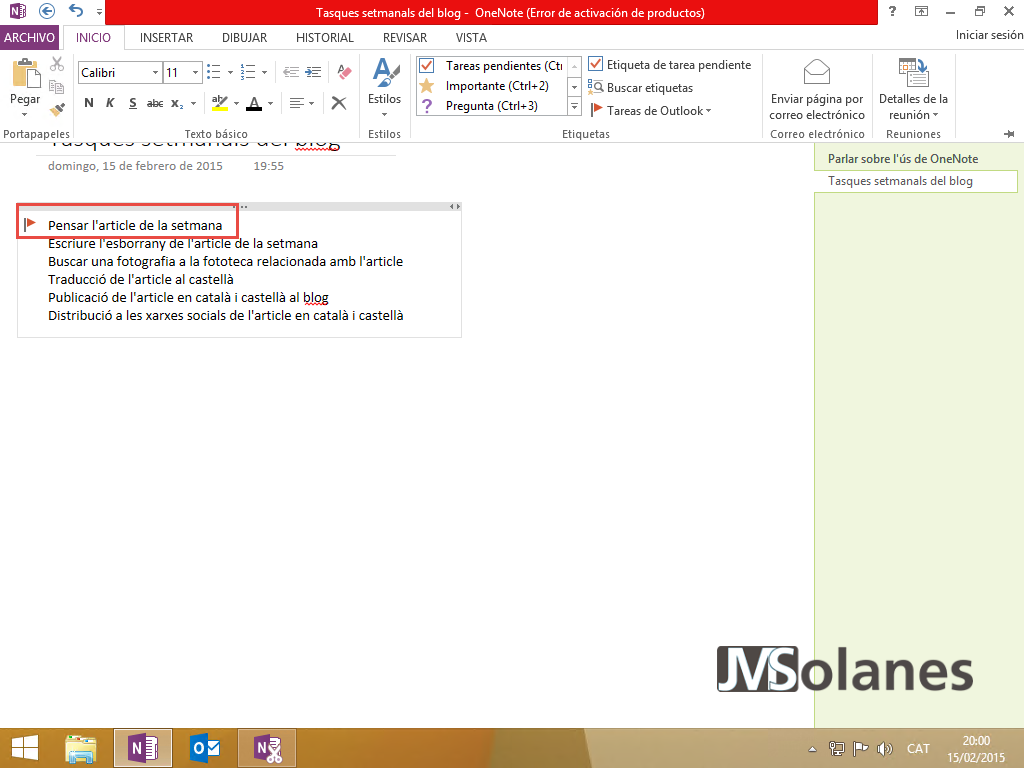
Comprovem que és així. Obrim l’Outlook, seleccionar l’apartat de Tasques.

Correcte! Trobem que per avui tenim una tasca pendent: Pensar l’entrada de la setmana.

Si obrim la tasca amb el doble clic, a banda de poder completar els detalls corresponents, observem que hi ha un vincle amb la del OneNote.
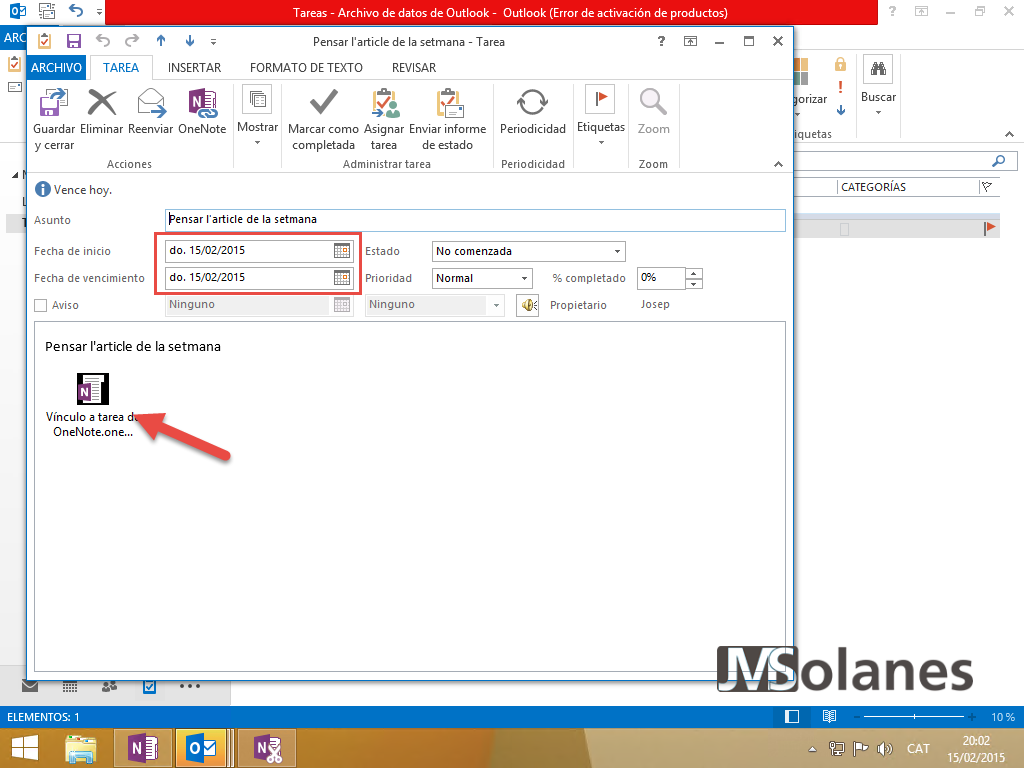
Clicant el vincle, a banda d’acceptar la sol·licitud de permís per obrir els fitxers adjunts,

s’obre la pàgina de OneNote que conté la tasca relacionada.

Des del OneNote també és possible crear la tasca amb la personalització de l’Outlook,

completant la resta de dades que poden ser interessants: data d’inici, venciment, periodicitat, estat, etc… O bé assignar la tasca a una altra persona, delegar.

Tornant a l’Outlook, quan s’hagi completat la tasca i s’ha marcat com a tal,

quan es revisa la llista de tasques del OneNote, es visualitza l’etiqueta amb el piscu verd conforme la tasca s’ha completat.

Des del OneNote, al clicar amb el botó dret del ratolí damunt l’etiqueta de la banderola de tasca programada, es pot marcar la tasca com a completada, esborrar-la o obrir-la des de l’Outlook.

Els dos sistemes estan sincronitzats en tot moment i la informació organitzada al seu lloc.
És útil?
Per a mi, en molts aspectes és molt útil poder tenir el llistat de totes les tasques pendents o programades (des de l’Outlook), al igual com és útil saber què queda pendent o està fet en cada projecte (des del OneNote).
Cada cop li estic trobant al OneNote més utilitats que em faciliten el dia a dia amb la informació. I a tu? Què et semblen aquestes funcions, les trobes útils pel teu dia a dia?
T’ha agradat l’article? El pots compartir a les xarxes socials. També pots deixar la teva opinió, comentari o suggeriment. Gràcies!
Similar Posts by The Author:
- Microsoft SQL Server con SMB3
- Microsoft SQL Server amb SMB3
- Containers en Linux
- Containers amb Linux
- Migrar el servidor de archivos a Windows Server 2019
- Migrar el servidor de fitxers a Windows Server 2019
- Puerta enlace a Azure en el Windows Admin Center
- Porta enllaç a Azure en el Windows Admin Center
- Hola mundo! WordPress 5 y Gutenberg
- Hola món! WordPress 5 i Gutenberg
